
Obsah:
- Autor John Day [email protected].
- Public 2024-01-30 08:20.
- Naposledy změněno 2025-01-23 14:38.

Toto je můj druhý průvodce senzorem vidění MU. V tomto projektu naprogramujeme micro: bit tak, aby rozpoznával různé číselné karty pomocí hodnot štítků.
Zásoby
1 x BBC micro: bit
1 x senzor vidění Morpx Mu 3
1 x Micro: bit breakout board - Musí mít přístup k pinům 19 a 20, které ne všechny breakout desky mají. Používám Ebitfreaks Motorbit, protože se mi ta deska líbí.
4 x propojovací vodiče (žena-žena)
Krok 1: Nastavení senzoru

Než začneme cokoli připojovat, chceme senzor správně nastavit.
Senzor Mu Vision má 4 spínače. Dva vlevo rozhodují o jeho výstupním režimu a dva vpravo o jeho adrese.
Protože chceme, aby adresa byla 00, měly by být vypnuty oba přepínače vpravo.
Různé výstupní režimy jsou:
00 UART
01 I2C
10 Wifi datový přenos
11 Přenos obrazu Wifi
Chceme pracovat v režimu I2C, takže dva přepínače by měly být na 01, takže levá většina by měla být vypnutá a druhá by měla být zapnutá.
Krok 2: Zapojení
Zapojení je docela snadné, stačí použít čtyři propojovací vodiče a propojit senzor Mu s vaší odpočinkovou deskou.
Mu senzor -> Breakout deska
SDA -> pin 20
SCL -> pin 19
G -> Zem
V -> 3,3-5V
Krok 3: Získání rozšíření



Nejprve přejdeme do editoru Makecode a zahájíme nový projekt. Poté přejdeme na „Pokročilé“a vybereme „Rozšíření“. Uvědomte si, že protože jsem Dán, tato tlačítka mají na obrázcích trochu jiná jména. V rozšířeních hledáme „Muvision“a vybereme jediný výsledek, který dostaneme.
Krok 4: Inicializace připojení a povolení algoritmu

Když použijete toto rozšíření, zobrazí se chyby typu „Nelze přečíst vlastnost nedefinovaných“. Důvodem je, že chybí mikro: bitová animace. Nemá vliv na kompilaci a běh programu.
První oranžová část kódu inicializuje připojení I2C.
Druhá oranžová část kódu umožňuje algoritmy rozpoznávání číselných karet.
Zobrazování čísel slouží k potížím při střílení.
Pokud se při spuštění programu mikro: bit nepočítá do tří, zkontrolujte, zda jsou vaše vodiče správně připojeny ke správným pinům.
Krok 5: Hlavní program

Detect number card dá buď 0 nebo 1. Pokud je detekována číselná karta, dostaneme 1 (true) a 0 (false), pokud není detekována číselná karta.
„Získat hodnotu štítku algoritmu“nám udává hodnotu štítku v závislosti na tom, co si myslíme, že se díváme a co si myslí, že vidí senzor MU vidění. Pokud bychom se tedy dívali na barvy, dostali bychom číslo od 0 do 8. 8 by znamenalo, že senzor vidění MU detekoval purpurovou barvu, 1 by znamenalo, že detekoval černou nebo tmavě šedou a 0 by znamenalo, že detekoval neznámou barva.
U číselných karet odpovídá hodnota štítku číslu na kartě, takže pokud je detekováno číslo 8, snímač MU by mu dal hodnotu štítku 8. To znamená, že nemusíme programu říkat, co každá hodnota štítku znamená. Program nám prostě musí ukázat hodnotu, proto použijeme příkaz „Zobrazit řetězec“. Což je v dánštině „Vis streng“.
Program najdete zde.
Krok 6: Spuštění programu

Když spustíte program, senzor Mu a micro: bit by měly být schopné rozpoznat všechny karty s čísly. Můžete se pokusit rozšířit program, aby dokázal rozpoznat karty s čísly i tvary.
Zde jsou některé další algoritmy a jim odpovídající popisky.
Štítek tvarových karet:
Kontrola -> 1
Kříž -> 2
Kruh -> 3
Náměstí -> 4
Trojúhelník -> 5
Neplatné -> 0
Štítek dopravních karet:
Vpřed -> 1
Vlevo -> 2
Vpravo -> 3
Otočte se -> 4
Park -> 5
Neplatné -> 0
Barevný štítek:
Černá/Tmavě šedá -> 1
Bílá -> 2
Červená -> 3
Žlutá -> 4
Zelená -> 5
Azurová -> 6
Modrá -> 7
Fialová -> 8
Neznámý -> 0
Doporučuje:
Micro: bit MU Vision Sensor - sledování objektu: 7 kroků

Micro: bit MU Vision Sensor - Object Tracking: Takže v tomto instruktážním programu začneme programovat Smart Car, které do něj zabudujeme a do kterého jsme nainstalovali senzor vidění MU. Budeme programovat mikro: trochu s jednoduchým sledováním objektů, takže
Micro: bit MU Vision Sensor for Beginners - I2C and Shape Card Recognition: 8 Steps

Micro: bit MU Vision Sensor for Beginners - I2C and Shape Card Recognition: Dostal se mi do rukou snímač MU pro Micro: bit. Zdá se, že je to skvělý nástroj, který mi umožní vytvořit mnoho různých projektů založených na vizi. Bohužel se nezdá, že by k tomu bylo tolik průvodců a zatímco dokumentace je opravdu
Micro: bit MU Vision Sensor and Zip Tile Combined: 9 Steps (with Pictures)

Micro: bit MU Vision Sensor and Zip Tile Combined: Takže v tomto projektu budeme kombinovat MU vision senzor s Kitronik Zip Tile. K rozpoznání barev použijeme senzor vidění MU a dostaneme Zip Tile, aby nám to ukázal. Použijeme některé z technik, které jsme použili před
BORIS The Biped for Beginners and Beyond: 11 Steps (with Pictures)

BORIS Biped pro začátečníky a další: Chtěli jste se někdy naučit programovat Arduino, ale zdá se, že nemůžete najít projekt, který by stál za to strávit čas nebo peníze. Chtěli jste někdy vlastnit svého vlastního snadno programovatelného, hackovatelného a přizpůsobitelného robota, ale nemůžete najít takového, který by vyhovoval
Number Puzzle With Arduino: 4 Steps (with Pictures)
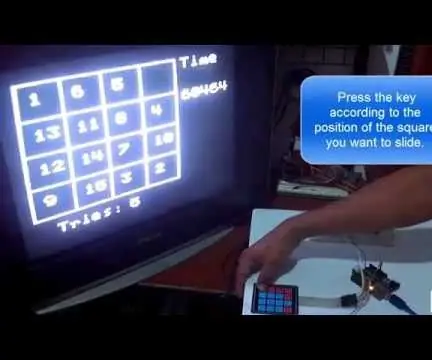
Number Puzzle With Arduino: Ahoj přátelé, dnes se chceme podělit o tento jediný projekt. Jedná se o logickou hru s číslem arduino, kterou hra zobrazuje na televizi a ovládá se pomocí klávesnice (4x4). Podívejte se na video zde. Chcete -li posouvat nebo posouvat čtverec logické hry, stiskněte klávesu
